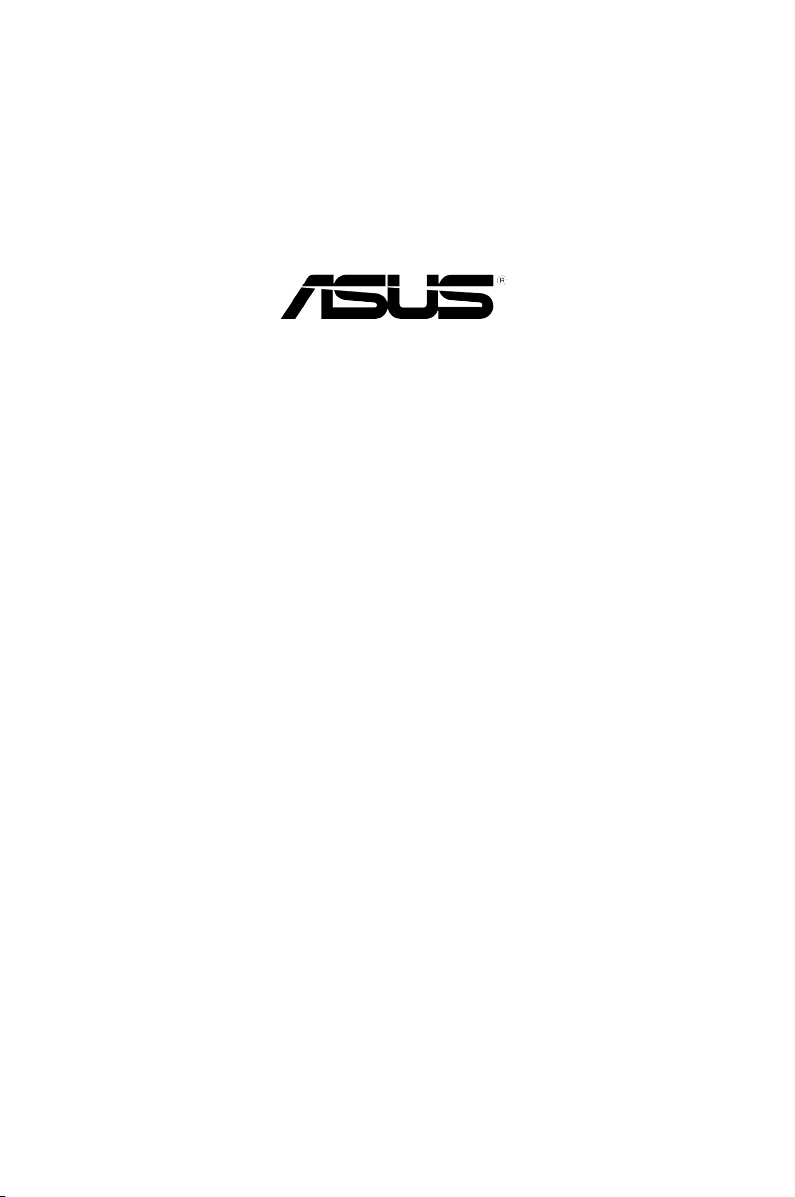
Intelligente Ethernetswitch
GX1026i
Gebruikershandleiding

E3816
Eerste uitgave
mei 2008
Copyright © 2008 ASUSTeK Computers Inc. Alle rechten voorbehouden.
Geen enkel deel van deze handleiding, met inbegrip van de producten en de software die
hierin is beschreven, mag zonder de uitdrukkelijke schriftelijke toestemming van ASUS
Telecom (“ASUS”) worden gereproduceerd, verzonden, getranscribeerd, opgeslagen in een
retrievalsysteem of in enige taal worden vertaald in enige vorm of door enig middel, behalve
documentatie die door de koper wordt gebruikt voor back-updoeleinden.
De productgarantie of service zal niet worden verleend als: (1) het product is gerepareerd,
gewijzigd of aangepast, tenzij dergelijke reparaties, wijzigingen of aanpassingen schriftelijk
zijn toegestaan door ASUS; of (2) als het serienummer van het product onleesbaar is
gemaakt of verwijderd.
AS US BIEDT DEZE HANDLEIDI NG “ZO ALS ZE IS” ZONDER ENIGE GARANTIES,
HETZIJ UITDRUKKELIJK OF IMPLICIET, MET INBEGRIP VAN, MAAR NIET BEPERKT
TOT DE IMPLICIETE GARANTIES OF VOORWAARDEN VOOR VERKOOPBAARHEID
OF GESCHIKTHEID VOOR EEN BEPAALD DOEL. IN GEEN GEVAL ZAL ASUS, HAAR
DIRECTEURS, FUNCTIONARISSEN, WERKNEMERS OF AGENTEN AANSPRAKELIJK
ZI JN VOOR ENIGE INDIRECTE, SPEC IA LE , IN CI DE NTELE OF G EVOLGSCHADE
(INCLUSIEF SCHADE DOOR WINSTDERVING, VERLIES VAN HANDEL, VERLIES VAN
GEBRUIK OF GEGEVENS, ONDERBREKING VAN HANDEL EN DERGELIJKE), ZELFS ALS
ASUS OP DE HOOGTE WERD GEBRACHT VAN DE MOGELIJKHEID VAN DERGELIJKE
SCHADE DIE VOORTVLOEIT UIT FOUTEN IN DEZE HANDLEIDING OF DEFECTEN AAN
HET PRODUCT.
DE SPECIFICATIES EN INFORMATIE DIE IN DEZE HANDLEIDING ZIJN OPGENOMEN,
ZIJN UITSLUITEND INFORMATI EF BEDOELD EN OP ELK OGENBLIK EN ZONDER
KE NNISGEV IN G OND ER HE VIG AA N WIJZI GI NGEN. Z E MOGEN N IE T WORDEN
BE SCH OU WD A LS EE N VER BI NTE NI S DOO R AS US . AS US A ANVAAR DT GEEN
V ERANT WO O R D E LIJKH EI D O F A A N S P R A KELIJ KH E I D VOOR F O U T E N OF
ONNAUWKEU RIG HED EN DIE MOGELIJK IN DEZE HANDLEIDING ZIJN VERMELD,
INCLUSIEF DE PRODUCTEN EN SOFTWARE DIE ERIN ZIJN BESCHREVEN.
Producten en bedrijfsnamen die in deze handleiding zijn vermeld, zijn mogelijk geregistreerde
handelsmerken of auteursrechten van hun respectieve bedrijven en worden uitsluitend
gebruikt voor identificatie of toelichting en in het voordeel van de eigenaar, zonder de
bedoeling te hebben een inbreuk te plegen op hun rechten.

Inhoudsopgave
Inhoudsopgave ...................................................................................... 3
Inhoud verpakking ................................................................................. 4
Hardware-overzicht ............................................................................... 5
Producteigenschappen ..................................................................... 5
Voorpaneel ........................................................................................ 6
Achterpaneel ..................................................................................... 6
Netwerkapparaten verbinden ............................................................... 7
Op het web gebaseerde SmartSwitch-controller ................................ 8
Uw LAN congureren ........................................................................ 8
Aanmelden bij SmartSwitch .............................................................. 9
SmartSwitch-conguratie ................................................................... 10
Beheerder ....................................................................................... 10
Poortbeheer .................................................................................... 13
VLAN Setting (VLAN-instelling) ....................................................... 16
Per Port Counter (Per poort-teller) .................................................. 18
Trunk-instelling ................................................................................ 19
QoS-instelling .................................................................................. 20
Beveiliging ....................................................................................... 23
Conguration (Conguratie) ............................................................ 24
Miscellaneous (Diversen) ................................................................ 25
Contactgegevens ASUS ...................................................................... 26
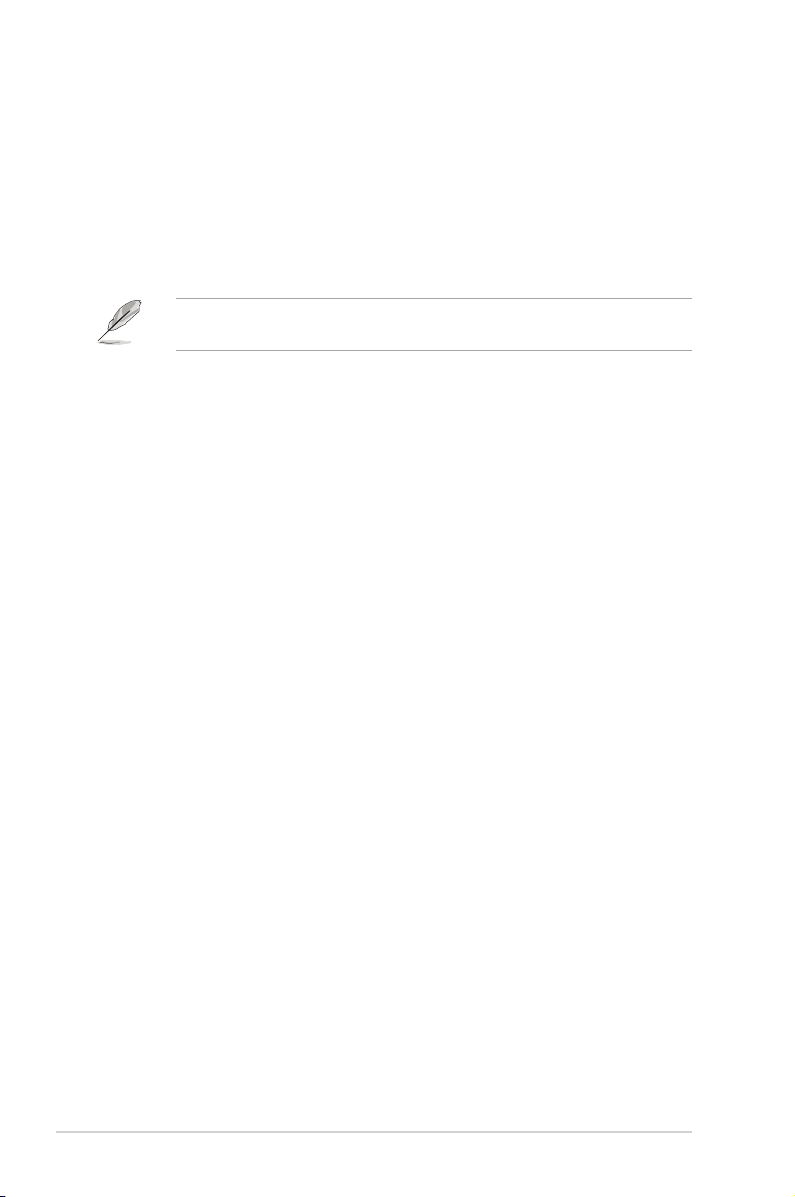
Inhoud verpakking
Voordat u de GX1026i-switch installeert, moet u controleren of de volgende items in
de verpakking aanwezig zijn.
• ASUS GX1026i-switch x 1
• Wisselstroomkabel x 1
• Installatie-cd x 1 (gebruikershandleiding inbegrepen)
Als een item beschadigd is of ontbreekt, moet u onmiddellijk contact
opnemen met uw leverancier.
4 GX1026i Intelligente Ethernetswitch
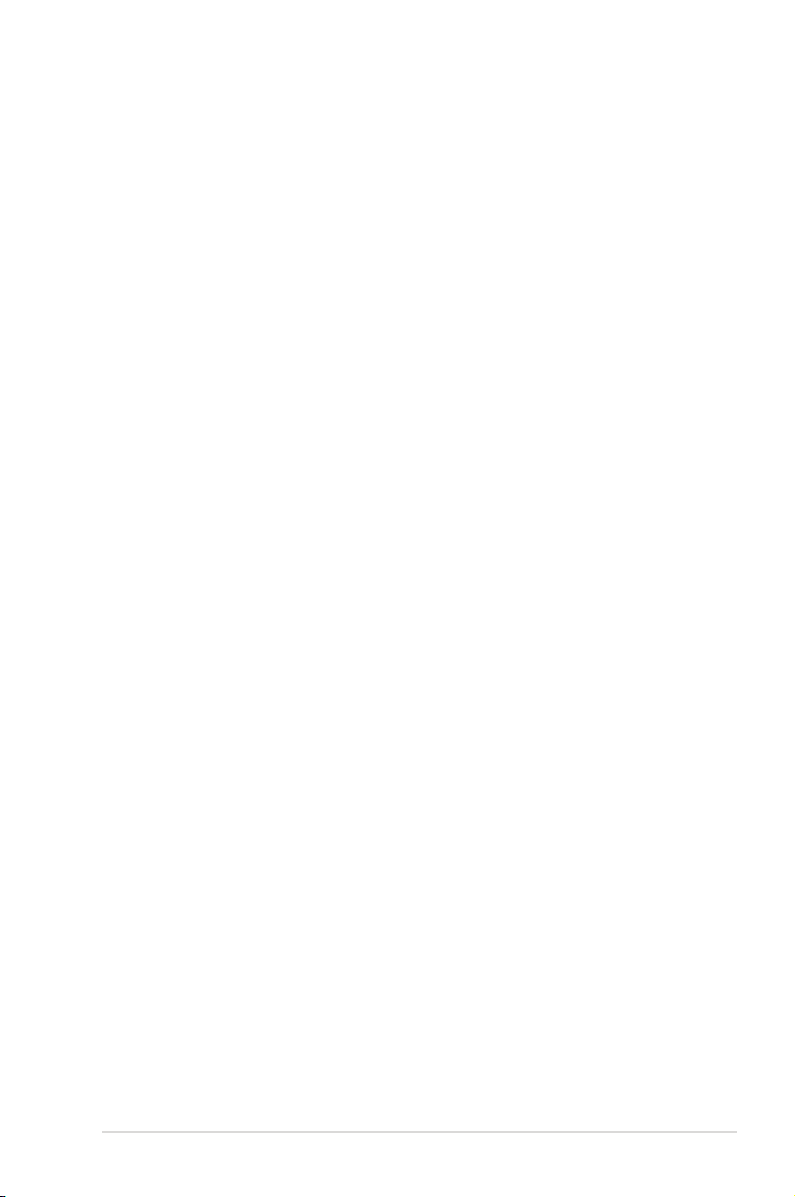
Hardware-overzicht
Producteigenschappen
• Ondersteunt 24-poorts 10/100Mbps Half/Full duplex en 2-poorts 1000Mbps Full
duplex, datatransportbesturing en automatische onderhandeling
• Ondersteunt IEEE 802.3 datatransportbesturing voor Full duplex-modus en
backpressure voor Half duplex-modus.
• Ondersteunt het automatisch leren van adressen en het verouderen van
adressen
• Ondersteunt de architectuur Store-and-Forward (opslaan en doorsturen)
• Ondersteunt de automatische MDI/MDI-X-functie.
• Ondersteunt MAC-adrestabel tot 4K
• Webbeheerinterface
• Ondersteunt systeemlogboek, IP-instelling via webbeheerhulpprogramma,
rmware-upgrade
• Ondersteunt op poort gebaseerd VLAN, op labels gebaseerd VLAN, Port
Mirroring (poortspiegeling), QoS en CoS.
• Ondersteunt SNMP, IGMP-snooping.
• Ondersteunt op poorten gebaseerd beheer van frequentielimiet
• Ondersteunt Storm control (stormbeheer)
• Ondersteunt poortteller (verzenden, ontvangen neerzetten, CRC-foutpakketten)
• Ondersteunt back-up en herstel van huidige conguratie
GX1026i Intelligente Ethernetswitch 5
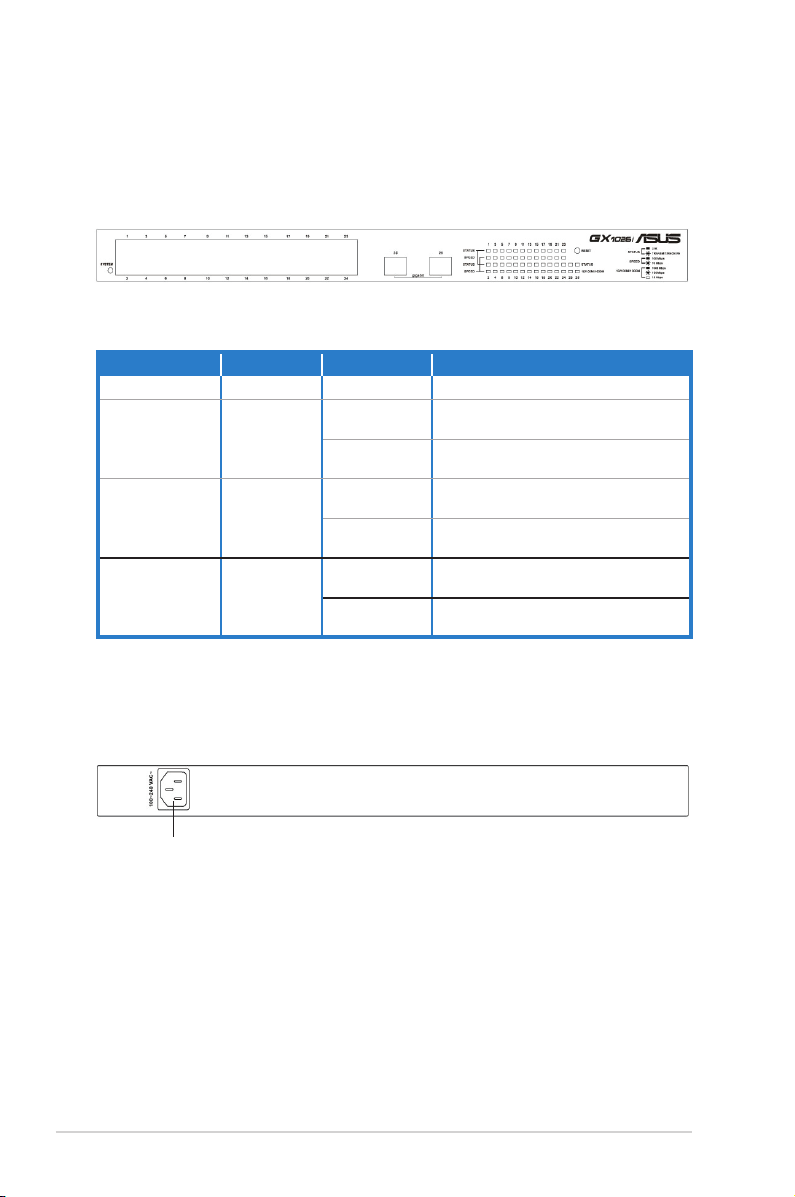
Voorpaneel
Het voorpaneel van de GX1026i bevat 24 10/100Mbps Fast Ethernet-poorten,
2 1 0/1 00/1 000 Mbps Giga b it Ethe rne t-po ort en e n L ED-i ndi cato rs die de
werkingsomstandigheden van de switch aangeven.
LED-indicators
LED Kleur Status Beschrijving
SYSTEM Groen AAN De voeding is AAN
10/100M LINK
/ ACT
10/100/1000M
LINK / ACT
STATUS Groen
Groen
Groen
AAN
Knipperend
AAN
Knipperend
AAN
Knipperend
Er is een ver bind ing met 100
Mbps gemaakt.
Er is een verbinding met 10 Mbps
gemaakt.
Er is e en verbinding met 1000
Mbps gemaakt.
Er is een verbinding met 10/100
Mbps gemaakt.
Het systeem is bezig met het
maken van de verbinding.
De gegevens worden verzonden
of ontvangen.
Achterpaneel
Het achterpaneel van de GX1026i bevat de voedingsaansluiting.
Voedingsaansluiting
6 GX1026i Intelligente Ethernetswitch
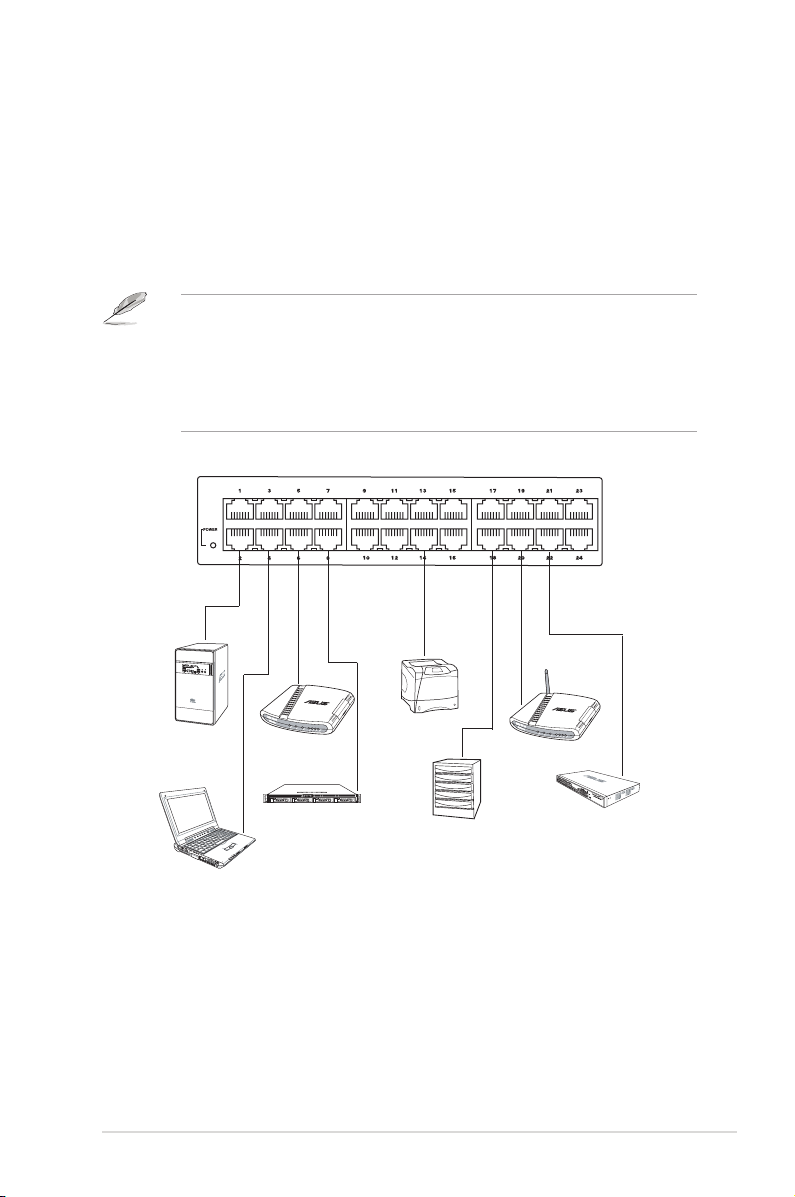
Netwerkapparaten verbinden
12
De GX1 02 6i he ef t een fu nctie v oor het au tomatis ch krui slings detecte re n
van MDI/MDIX en biedt plug&pl ay-capaci teit. Sluit uw c omputer en andere
netwerkapparaten gewoon aan om te genieten van de functies van de switch.
Netwerkapparaten aansluiten op de GX1026i-switch:
1. 1. Sluit het ene uiteinde van de ethernetkabel aan op een ethernetpoort op het
voorpaneel van de switch. Sluit het andere uiteinde aan op de ethernetpoort
van het netwerkapparaat. Herhaal deze stap om extra netwerkapparaten aan te
sluiten.
• Wij raden u aan rechte ethernetkabels van Categorie 5 te
gebruiken om een correcte aansluiting tussen de switch en andere
netwerkapparaten te garanderen.
• U kunt gekruiste of rechte kabels gebruiken om andere
netwerkapparaten zoals overbruggingen, switches, hubs en
repeaters aan te sluiten.
Desktop
Notebook
Router
Server
Printerserver
NAS
Draadloos AP
Switch / Hub
2. Sluit het ene uiteinde van de voedingskabel aan op de voedingsaansluiting op
het achterpaneel van de switch en sluit vervolgens het andere uiteinde aan op
een stopcontact.
3. De voedings-LED- en de LAN-LED-indicators voor de actieve ethernetpoorten
lichten op wanneer de switch is ingeschakeld en de actieve knooppunten
worden verbonden met de LAN-poorten. Raadpleeg de afbeelding van het
voorpaneel en de LED-tabel op pagina 6 voor meer informatie.
GX1026i Intelligente Ethernetswitch 7
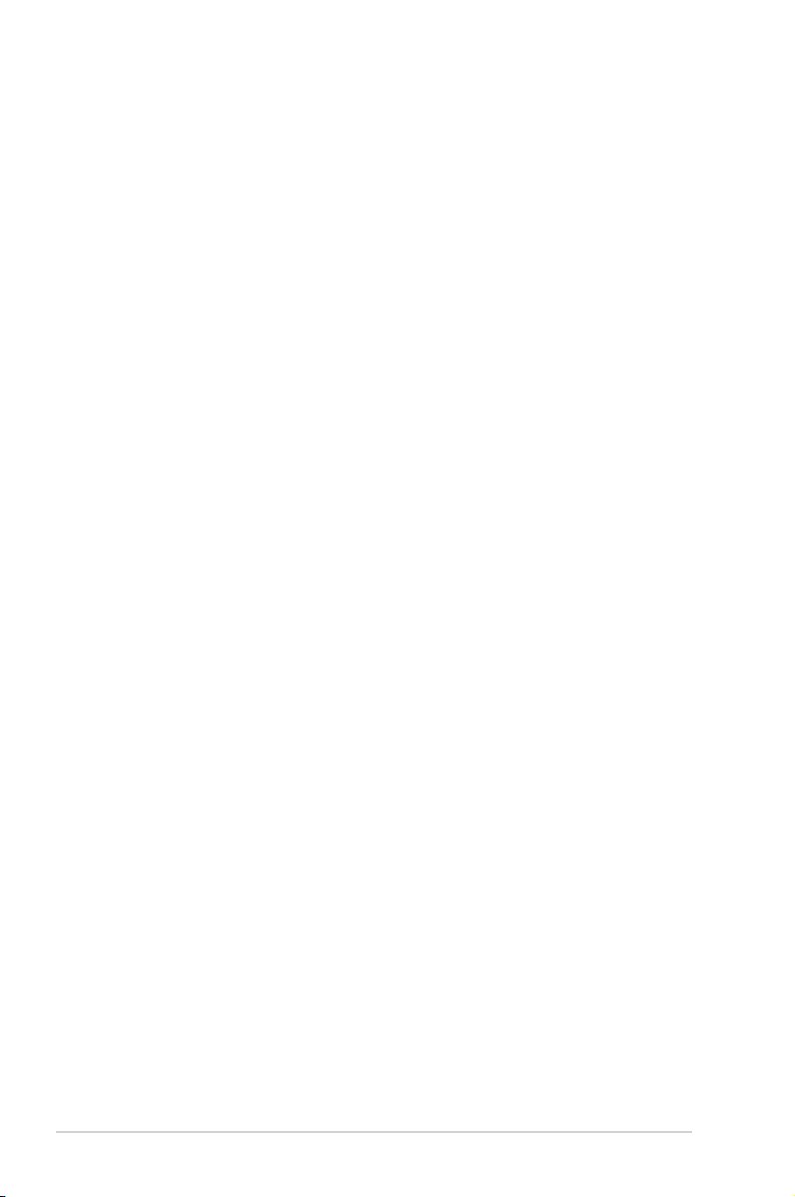
Op het web gebaseerde SmartSwitch-controller
De GX1026i bevat de op het web gebaseerde SmartSwitch-controller, een programma
dat op het web is gebaseerd en vooraf is geïnstalleerd en het u gemakkelijker maakt
de switch en de daarop aangesloten netwerkapparaten te beheren en te controleren.
Uw LAN congureren
Voordat u SmartSwitch uitvoert, moet u de LAN-instellingen (Lokaal netwerk) van uw
computer congureren. Standaard is het IP-adres van de GX1026i 192.168.2.1 en
het subnetmasker 255.255.255.0.
Windows® 98/98 SE
1. Klik in het bureaublad van Windows® op
Conguratiescherm
2. Dubbelklik op het pictogram
3. Selecteer
moet
ander apparaat wordt gebruikt)
4. Stel
TCI/IP
192.168.2.X
Subnetmasker
.
Netwerk
en voer vervolgens het IP-adres voor de switch in. Het IP-adres
zijn. (X kan elk getal tussen 2 en 254 zijn dat niet door een
in op
255.255.255.0.
Windows ® 2000/XP-platform
1. Klik op het bureaublad van Windows® op Start > Instellingen >
Conguratiescherm > Netwerk- en internetverbindingen >
Netwerkverbindingen.
2. Klik met de rechtermuisknop op het pictogram LAN-verbinding en selecteer
Eigenschappen.
3. Dubbelklik op het item Internet Protocol (TCP/IP) om het venster
Internetprotocoleigenschappen weer te geven.
4. Selecteer de optie Het volgende IP-adres gebruiken en voer vervolgens het
IP-adres voor de switch in. Het IP-adres moet 192.168.2.X zijn. (X kan elk getal
tussen 2 en 254 zijn dat niet door een ander apparaat wordt gebruikt)
5. Stel Subnetmasker in op 255.255.255.0. Klik op OK wanneer u klaar bent.
Start > Instellingen >
en selecteer het tabblad
Klik op OK wanneer u klaar bent.
Conguratie
.
Windows ® Vista-platform
1. Klik op het bureaublad van Windows® op Start > Instellingen >
Conguratiescherm > Centrum voor netwerk en het delen >
Netwerkverbindingen beheren.
2. Klik met de rechtermuisknop op het pictogram LAN-verbinding en selecteer
Eigenschappen.
3. Selecteer Internetprotocol versie 4 (TCP/IP) en klik daarna op Eigenschappen.
4. Selecteer de optie Het volgende IP-adres gebruiken en voer vervolgens het
IP-adres voor de switch in. Het IP-adres moet 192.168.2.X zijn. (X kan elk getal
tussen 2 en 254 zijn dat niet door een ander apparaat wordt gebruikt)
5. Stel Subnetmasker in op 255.255.255.0. Klik op OK wanneer u klaar bent.
8 GX1026i Intelligente Ethernetswitch

Aanmelden bij SmartSwitch
Aanmelden bij SmartSwitch:
1. Voer het volgende IP-adres in uw webbrowser in: http://192.168.2.1.
2. Voer de standaard gebruikersnaam in: admin en het standaard wachtwoord:
system. De startpagina van de GX1026i verschijnt. De startpagina toont
snelkoppelingen waarmee u de functies van de switch gemakkelijk kunt
congureren.
U kunt d e gebruikersnaam en het wachtwoord wijzigen onder
Administrator (Beheerder) > Authenticatication Configuration
(Vericatieconguratie) op de SmartSwitch.
GX1026i Intelligente Ethernetswitch 9

SmartSwitch-conguratie
Met de vooraf geïnstalleerde op het web gebaseerde SmartSwitch-controller krijgt
u gemakkelijk toegang tot snelkoppelingen en moet u de nodige configuraties
instellen. Dit zal het u gemakkelijker maken de switch en de erop aangesloten
netwerkapparaten te beheren en te controleren.
Beheerder
Authentication Conguration (Vericatieconguratie)
Via deze pagina kunt u de gebruikersnaam en het wachtwoord inschakelen.
De gebruikersnaam en het gebruikerswachtwoord wijzigen:
1. Klik op
2. Voer maximaal 15 alfanumerieke tekens in voor de nieuwe gebruikersnaam en
3. Klik op
10 GX1026i Intelligente Ethernetswitch
Administrator (Beheerder) > Authentication Conguration (Verica
tieconguratie)
het gebruikerswachtwoord. Voer het nieuwe wachtwoord opnieuw in om het te
bevestigen.
Update
.
Zowel de gebruikersnaam als het wachtwoord zijn hoofdlettergevoelig.
Let dus op wanneer u tekens (kleine letters of hoofdletters) voor deze
items invoert.
om de wijzigingen op te slaan.

System IP Conguration (Conguratie systeem-IP)
Op deze pagina kunt u het IP-adres en het subnetmasker voor de switch instellen.
U kunt het Gateway-IP-adres ook optioneel congureren en het IP-adres instellen
als een statisch of dynamisch IP-adres.
Om deze functie te gebruiken, klikt u op A
Conguration (Conguratie systeem-IP)
klik vervolgens op
om de wijzigingen op te slaan.
Update
dministrator (Beheerder) > System IP
, stel de benodigde conguraties in en
System Status (Systeemstatus)
Om de rmwareversie en de systeeminstellingen weer te geven, klikt u op
Administrator (Beheerder) > System Status (Systeemstatus). U kunt de
systeemnaam ook weergeven vanaf het veld Comment (Opmerking).
Om de systeemnaam te wijzigen, voert u de nieuwe systeemnaam in en klikt u op
Update om de wijzigingen op te slaan.
Het wijzigen van de systeemnaam zal het gedrag van de switch niet
beïnvloeden.
GX1026i Intelligente Ethernetswitch 11

Load Default Setting (Standaardinstelling laden)
Op deze pagina kunt u de standaardinstellingen van de switch, behalve het IPadres, de gebruikersnaam en het wachtwoord, opnieuw instellen.
Om d e sta n daar d inst e llin g en v a n het syst e em t e herst e llen , kl ikt u op
Administrator (Beheerder) > Load Default Setting (Standaardinstelling laden)
en klikt u vervolgens op
Load (Laden)
.
Firmware-update
Op deze pagina kunt u de rmwareversie van de switch bijwerken.
De rmware bijwerken:
1. Klik op
2. Voer het wa cht woord in en voe r h et ve rvo lgens op nieuw in om het te
3. Klik op
12 GX1026i Intelligente Ethernetswitch
Administrator (Beheerder) > Firmware Update (Firmware-update)
bevestigen.
en selecteer vervolgens het binaire bestand van de rmware.
Update
Het uploaden duurt ongeveer 40 seconden.
.

Reboot Device (Apparaat opnieuw opstarten)
Om de switch opnieuw op te starten, klikt u op
Reboot Device (Apparaat opnieuw opstarten)
(Bevestigen)
.
Administrator (Beheerder) >
en klikt u vervolgens op
Conrm
Poortbeheer
Port Conguration (Poortconguratie)
Op deze pagina kunt u de gebruiksmodus voor meerdere poorten tegelijk instellen.
Kl ik hier voor op
(Poortconguratie)
instellingen van de poort worden weergegeven in de lijst.
Po rt Mana gement (Poortb eheer) > Por t Confi guratio n
en klik vervolgens op
. Elke gebruiksmodus en alle
Update
GX1026i Intelligente Ethernetswitch 13

Port Mirroring (Poort spiegelen)
Op deze pagina kunt u netwerkverkeer controleren door de doelpoort en de
bronpoort in te stellen. Om de doel/bronpoorten in te stellen, klikt u op
Management (Poortbeheer) > Port Mirroring (Poort spiegelen)
De bronpoort is de poort waarvan alle binnenkomende/uitgaande pakketten worden
gekopieerd. De doelpoort is de poort waarnaar alle pakketten worden verzonden
vanaf de bronpoort.
Er zijn vier methoden voor het spiegelen van poorten:
•
Disable (Uitschakelen):
•
het binnenkomende pakket van de bronpoort wordt gekopieerd naar de
Rx:
doelpoort.
•
het uitgaande pakket van de bronpoort wordt gekopieerd naar de doelpoort.
Tx:
•
Tx & Rx:
doelpoort.
de pa kk etten in beide r ic htingen w or den gekop ie erd naa r de
Poort spiegelen uitschakelen
.
Port
Het spiegelen van een poort verbruikt veel bandbreedte.
Klik op
14 GX1026i Intelligente Ethernetswitch
om de instellingen op deze pagina op te slaan.
Update

Bandwidth Control (Bandbreedtebeheer)
Op deze pagina k un t u h et werkelijke bandbreedtegebruik voor elke poort
berekenen.
De bandbreedte van een poort berekenen:
1. Klik op
(Bandbreedtebeheer)
2. Voer de numerieke waarden in
snelheid)
3. Selecteer
4. Kli k op Upda te o m de inst elli ngen op t e s l aan . Om all e ins tell inge n
te ver wij der en en de s wit ch opn ieu w i n te stelle n n aar de s tan daa rd
fabrieksinstellingen, klikt u op
Port Ma n a g e m e n t ( P o o r t b e h e e r ) > B a n d w i d t h C o n t r o l
.
Low (Laag)
.
voor Tx Rate (Tx-snelheid)
of
High (Hoog)
voor de snelheid in de vervolgkeuzelijst.
Load Default (Standaard laden)
GX1026i Intelligente Ethernetswitch 15
en
Rx Rate (Rx-
.

Broadcast Storm Control (Broadcast-stormbeheer)
Op deze pagina kunt u het broadcast- of multicast-verkeer van uw netwerk
be heren. Hierm ee kun t u d e dremp el in stellen vo or het aanta l toege laten
broadcastpakketten die elke poort mogen binnenkomen in één tijdeenheid. Klik op
om de instellingen op deze pagina op te slaan.
Update
VLAN Setting (VLAN-instelling)
Op deze pagina kunt u de instellingen voor het virtuele LAN-netwerk (VLAN)
configureren. Op deze pagina kunt u een VLAN-instelling lezen (of l aden),
toevoegen, wijzigen en verwijderen.
Een VLAN-instelling laden:
1. Klik op
2. Selecteer het VLAN-gegeven dat u wilt laden in de vervolgkeuzelijst.
3. Klik op
16 GX1026i Intelligente Ethernetswitch
VLAN Setting (VLAN-instelling)
Read (Lezen)
om de VLAN-instelling te laden.
.

Een VLAN-instelling toevoegen:
1. Klik op
VLAN Setting (VLAN-instelling)
2. Selecteer
Port (Poort)
of
Tag (Label)
.
in het veld
Mode (Modus)
om de modus
in te stellen als het gaat om een VLAN dat op een poort of label is gebaseerd.
Als het een VLAN is dat op een label is gebaseerd, voert u het VLAN-ID in.
3. Selecteer de VLAN-leden in het veld
4. Klik op
Add (Toevoegen)
om de VLAN-instelling toe te voegen.
VLAN Port (VLAN-poort)
.
Een VLAN-instelling wijzigen:
1. Klik op
VLAN Setting (VLAN-instelling)
.
2. Selecteer het VLAN-gegeven dat u wilt wijzigen in de vervolgkeuzelijst.
3. Breng de nodige wijzigingen aan en klik vervolgens op
Modify (Wijzigen)
de instellingen in het VLAN-gegeven te overschrijven.
Een VLAN-instelling verwijderen:
1. Klik op
VLAN Setting (VLAN-instelling)
.
2. Selecteer het VLAN-gegeven dat u wilt verwijderen in de vervolgkeuzelijst.
3. Klik op
Remove (Verwijderen)
om het VLAN-gegeven te verwijderen.
om
GX1026i Intelligente Ethernetswitch 17

Per Port Counter (Per poort-teller)
Er zijn vier types tellers voor elke poort:
• Pakket verzenden & pakket ontvangen
• Conictteller & pakket verzenden
• Pakket neerzetten & pakket ontvangen
• CRC-foutenpakket & pakket ontvangen
U kunt een van de vier tellers selecteren. Nadat u op de tellermodus hebt geklikt,
wordt de vorige tellerwaarde voor elke poort gewist. Klik op
de teller opnieuw in te stellen op
tellerwaarde bij te werken.
0 (nul)
. Klik op
Refresh (Vernieuwen)
Clear (Wissen)
om
om de
18 GX1026i Intelligente Ethernetswitch

Trunk-instelling
Op deze pagina kunt u de trunk-instellingen congureren.
De trunk-instellingen congureren:
1. Selecteer een van deze vier hash-algoritmen voor verkeersdistributie:
ID (Poort-ID), SA, DA en SA & DA
algoritme.
2. Selecteer een of meer poorten voor een van deze drie trunks:
en
3. Klik op
Trunk3
Update
.
om de instellingen op te slaan.
. Port ID (Poort-ID) is het standaard hash-
Trunk1, Trunk2
Port
GX1026i Intelligente Ethernetswitch 19

QoS-instelling
Priority Mode (Prioriteitsmodus)
Op deze pagina kunt u de prioriteit instellen voor binnenkomende en uitgaande
pakketten. U kunt drie prioriteitsmodi instellen voor de pakketten:
• First-In-First-Out (Eerste binnen, eerste buiten): de switch geeft alle
pakketten dezelfde prioriteit en stuurt de pakketten door zodra ze zijn
ontvangen.
• All-high-before-low (alles hoog vóór laag): De switch stuurt eerst alle
pakketten in de wachtrij met hoge prioriteit door en stuurt vervolgens de
pakketten in de wachtrij met lage prioriteit door.
• Weight-and-round-Robin: De switch stuurt een opgegeven aantal pakketten
met hoge prioriteit door en daarna een opgegeven aantal pakketten met lage
prioriteit. De switch herhaalt deze cyclus doorlopend. “Low weight” (Laag
gewicht) en “High weight” (Hoog gewicht) staan respectievelijk voor het “aantal
pakketten in wachtrij met lage prioriteit” en het “aantal pakketten in wachtrij met
hoge prioriteit”. Het aantal heeft alleen betekenis voor de modus “weight-andround-robin”.
“0” wordt behandeld als “8” voor de aantallen van beide “gewichten” of
prioriteiten.
20 GX1026i Intelligente Ethernetswitch

Port, 802.1p, IP/DS based (Op IP/DS gebaseerd)
Deze pagina biedt drie COS-types (Class of Service = Serviceklassen):
• Port (Poort): Het pakket op deze poort wordt onvoorwaardelijk toegewezen als
hoge prioriteit.
• 802.1p: Het 802.1-label wordt gecontroleerd. De pakketten met IP’s die worden
voorafgegaan door 4~7 en 0~3, krijgen respectievelijk hoge prioriteit en lage
prioriteit.
• IP/DS: De switch controleert het TOS of DS-veld om de prioriteit van het
pakket te bepalen. Als een pakket aan een van de 3 regels voldoet, wordt het
behandeld als hoge prioriteit.
GX1026i Intelligente Ethernetswitch 21

TCP/UDP Port based (Op TCP/UDP-poort gebaseerd)
Deze pagina biedt CoS (Class of Service) op basis van het TCP/UDP-protocol.
Naast de goed bekende protocollen, ondersteunt deze switch een protocolbereik
om een breed bereik van protocollen te dekken. Het maskernummer wordt gebruikt
om het protocolbereik te deniëren. Het resultaat van de berekening is een bereik
van accepteerbare protocolnummers.
Bijvoorbeeld:
Het protocol moet binnen het bereik van 1~65535 liggen en het masker in het
bereik van 1~255. Als u 7549 invult in het protocolveld en 13 in het maskerveld,
krijgt u de werkelijke protocolnummers die via de switch kunnen passeren.
Hieronder vindt u een beschrijving van de berekeningsprocedure:
• Zet het maskernummer om in de binaire vorm 1+4+8=13
• Trek 0, 1, 4, 8, 13 af van 7549 en u krijgt het resultaat 7549, 7548, 7545,
7541, 7536
• Het bovenstaande protocolnummer kan via de switch passeren. Als u
“Override” (Overschrijven) selecteert, krijgt deze paginaconfiguratie de
voorrang op de op poort gebaseerde, op 802.1p gebaseerde en op IP/DS
gebaseerde conguratie. Klik op
om de instellingen op te slaan.
Update
22 GX1026i Intelligente Ethernetswitch

Beveiliging
MAC Address Filter (MAC-adreslter)
Via deze pagina kunt u tot drie statische MAC-adressen toewijzen aan een
opgegeven poort. Deze statische MAC-adressen zullen niet verouderen zodat ze
uit de MAC-adrestabel verdwijnen. “ff ff ff ff ff ff” of “00 00 00 00 00 00” of blanco
wordt niet opgeslagen in de tabel. Hieronder vindt u een beschrijving van de
conguratieprocedure:
• Om het MAC-adres dat aan een poort is gekoppeld te lezen, moet u het
poortnummer selecteren en vervolgens op
• Om het MAC-adres voor een poort op te geven, moet u het MAC-adres in het
veld invoeren, een poortnummer selecteren en vervolgens op
om de instellingen op te slaan.
• Om de MAC-adrestabel te wissen, moet u de poortverbinding uitschakelen en
vervolgens op
Disable (Uitschakelen)
Read (Lezen)
klikken.
klikken.
Update
klikken
GX1026i Intelligente Ethernetswitch 23

TCP/UDP-lter
Er zijn twee types protocollters:
De negatieve lijst denieert het protocol dat zal worden verwijderd. De positieve
lijst denieert het protocol dat zal worden doorgestuurd. Klik op
instellingen op te slaan.
Negative (negatief)
en
positive (positief)
Update
.
om de
Conguration (Conguratie)
Via deze pagina kunt u een back-up of herstel van de instellingen van de switch
uitvoeren. Om de instellingen van de switch te herstellen, selecteert u het bestand
dat de conguraties van de switch bevat en klikt u vervolgens op
om het bestand naar de switch te laden.
Recover (Herstel)
Om een
slaan. Het bestand wordt opgeslagen in een leesbaar tekstformaat.
24 GX1026i Intelligente Ethernetswitch
back-up
te maken, klikt u op Backup om het conguratiebestand op te

Miscellaneous (Diversen)
Er zijn drie optie voor de instelling Miscellaneous (Diversen):
Time (Verouderingstijd uitvoerwachtrij), VLAN Striding (VLAN-stride)
IGMP
Snooping V1 & V2
de instellingen op te slaan.
. Stel de nodige conguraties in en
Output Queue Aging
op
klik
Update
, en
om
GX1026i Intelligente Ethernetswitch 25

Contactgegevens ASUS
ASUSTeK COMPUTER INC. (AsiaPacic)
Adres 15 Li-Te Road, Peitou, Taipei, Taiwan 11259
Website www.asus.com.tw
Technische ondersteuning
Telefoon +886228943447
Fax ondersteuning +886228907698
Softwaredownload support.asus.com*
ASUS COMPUTER INTERNATIONAL (Amerika)
Adres 44370 Nobel Drive, Fremont, CA 94538, USA
Telefoon +15029550883
Fax +15029338713
Website usa.asus.com
Softwaredownload support.asus.com*
ASUS COMPUTER GmbH (Duitsland en Oostenrijk)
Adres Harkort Str. 25, D40880 Ratingen, Duitsland
Telefoon +49210295990
Fax +492102959911
Online contact www.asus.com.de/sales
Technische ondersteuning
Telefoon +49210295990
Fax +492102959911
Online ondersteuning www.asus.com.de/support
Website www.asus.com.de/news
* Op deze site is een online technisch aanvraagformulier voorzien dat u kunt invullen om contact op te nemen met de
technische ondersteuning.
26 GX1026i Intelligente Ethernetswitch
